 パソコンや外付けHDDなどの電源が入らなくなり、ハードディスクが動かなくなってしまった場合のデータ復旧方法を紹介します。
パソコンや外付けHDDなどの電源が入らなくなり、ハードディスクが動かなくなってしまった場合のデータ復旧方法を紹介します。
パソコンのHDDが起動しない場合
パソコンのHDDが起動しないときは、「パソコン本体の電源が入らない場合」と、「パソコンの電源は入るがHDDが起動しない場合」に分けて原因を特定します。
パソコン本体の電源が入らない場合
まずは電源周りを確認しましょう。
デスクトップパソコンは、本体の後ろの電源コネクタを一度抜き取り、再度挿入し直しましょう。
また、下記の画像のように、電源スイッチがある場合、「|」側にスイッチが押されている事を確認しましょう。
「○」側は電源OFFなので電源が入りませんん。

ノートパソコンの場合、アダプターが本体に適切に刺さっているか確認してください。
稀にケーブルの内部が断線していることがあります。
家庭にテスター があれば確認してみるとよいでしょう。

ノートパソコンはバッテリーユニットの劣化で、安全装置が働いている可能性も考えられます。
この場合、バッテリーを本体から取り外し、ACアダプターの電力だけでパソコンを起動してみましょう。
これで動くならバッテリーの劣化が原因と言う事になります。

以上の簡易チェックでも動かない場合、電源ユニットが破壊されてしまっている可能性があります。
以前、私も電源ユニットの故障でパソコンの電源が入らなくなってしまったことがあります。
分解して原因を特定すると、コンデンサの液漏れによる故障と判明し、ユニットを交換したことがあります。
その時の記事「パソコンが突然起動しなくなった」
とりあえず、データだけでも取り出したい場合
パソコンの修理は後回しにして、とりあえずデータだけを取り出したい場合、もう一台パソコンがあれば動かないパソコンからでもデータを取り出すことが可能です。
まず、HDDをパソコン本体から取り出し、USB変換アダプタなどを利用して別のパソコンに接続します。

接続したら、Windowsのエクスプローラー等から接続したHDDにアクセスすることができます。
後は、復旧したいデータを別のHDDにコピーすればバックアップは完了です。
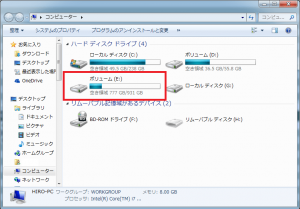
パソコンの電源は入るが、HDDが起動しない場合
パソコンの電源が入り、PCファンやモニタは起動するが、HDDの起動する音が聞こえない場合は状況が深刻です。
まず、デスクトップ型パソコンの場合、コネクタがHDDにしっかりと差し込まれているか確認します。
※PCの電源をOFFにし、コンセントも外した状態で作業してください

ノートパソコンの場合も、自分でHDDを交換したなどの場合、コネクタがうまく差しこまれていないことが原因で外れてしまったという事も考えられます。
念の為、確認してみてください。
※バッテリーとアダプターを外した状態で作業してください

それでも動かない場合HDDが物理的に故障してしまっている可能性があります。
この場合、個人で復旧することは不可能ですので、どうしてもデータを復旧したい場合、業者に依頼することになります。
良い業者と悪い業者の見極め方についてはこちらのコラムが参考になるかと思います。
寄付・開発支援について
コンテンツのデータ復旧を実証する機材は基本的に個人で調達して記事を書いております。
記事がお役に立ちましたら、ブログ運営をサポートしていただけると大変助かります。是非ともご協力いただけたら幸いでございます。
http://amzn.asia/bwi5rDi
P.S.
サポートしてくださった皆様、こちらからメッセージが送信できませんので、この場をお借りしてお礼いたします。
ご購入下さった製品はコンテンツ運営の為、大切に使わせていただきます。
ご支援、本当にありがとうございます。
関連記事
バックアップのススメ
パソコンやスマホのデータは意外と簡単に消えてしまうので、可能な限りバックアップを取ることが重要です。
バックアップさえとっていれば、衝撃や水濡れなどで重篤なシステム障害になってしまっても簡単にデータを取り戻すことができます。
私は、![]() PCデータバックアップソフトを使い、データは2か所に保管するようにしています。さらに、定期的に手動でバックアップを取っていますから、データ障害が起きてもデータそのものが消えてしまうことはありません。
PCデータバックアップソフトを使い、データは2か所に保管するようにしています。さらに、定期的に手動でバックアップを取っていますから、データ障害が起きてもデータそのものが消えてしまうことはありません。
データ復元できない時は?
データが復元できなかった場合、闇雲に操作するとデータ復旧確率が下がってしまいます。
必ず成功するとは限りませんが、今できる最善の方法について紹介しますので、是非参考にしてください。
「データ復元が出来ない時は?」参照
悪徳データ復旧業者に注意
現在、一部のデータ復旧業者による利益を重視した営業活動が問題となっております。
こうした業者は積極的にメディアに露出する(広告費をかけている)為、一見して信頼できる業者に見えますが、
単純にぼったくり価格を提示するだけでなく、返品されたHDDに傷が付いていたというブログ記事も発見しました。
業界内でも嫌われており、この業者が復旧作業を行ったデバイスは復旧拒否する企業も少なくありません。
データ復元が出来ない時は? 「データ復旧成功の鍵」参照
